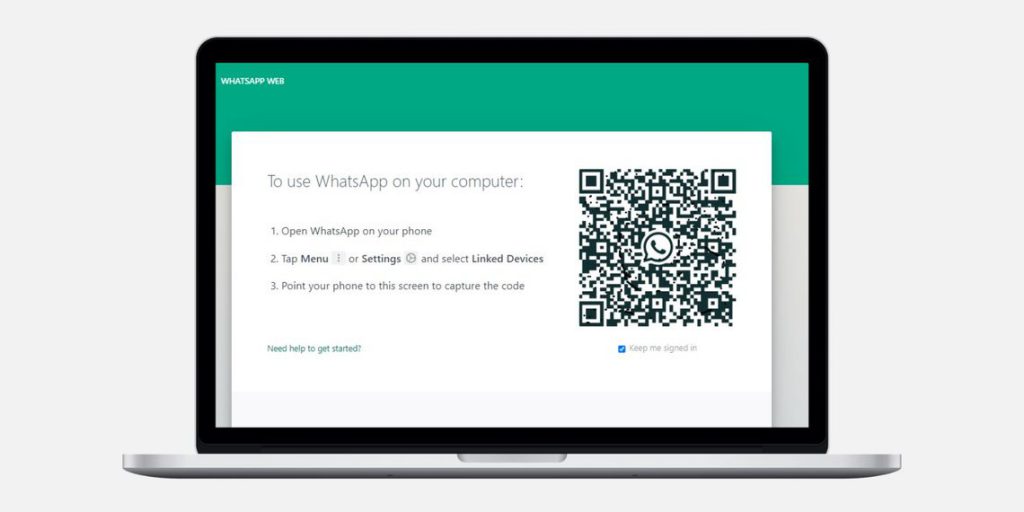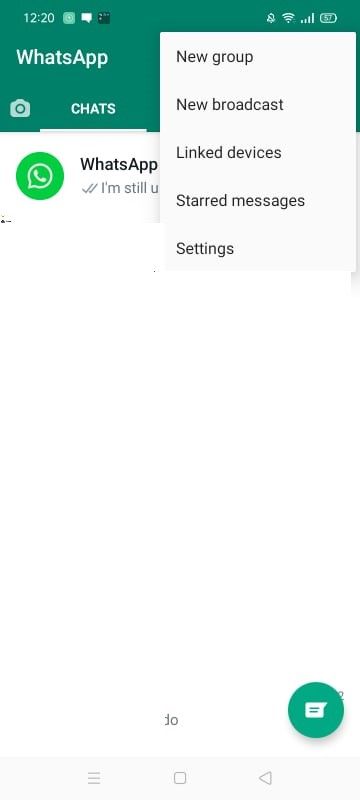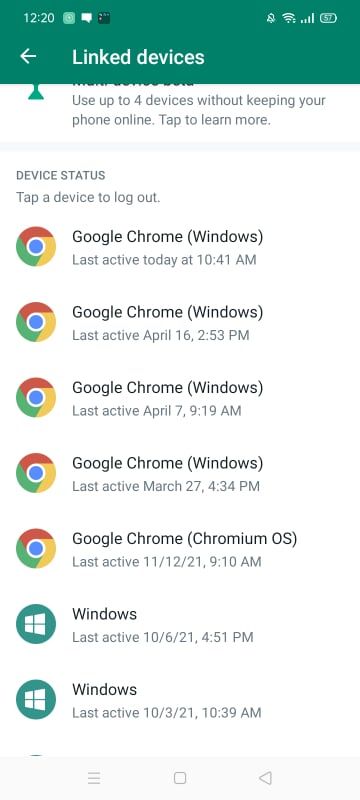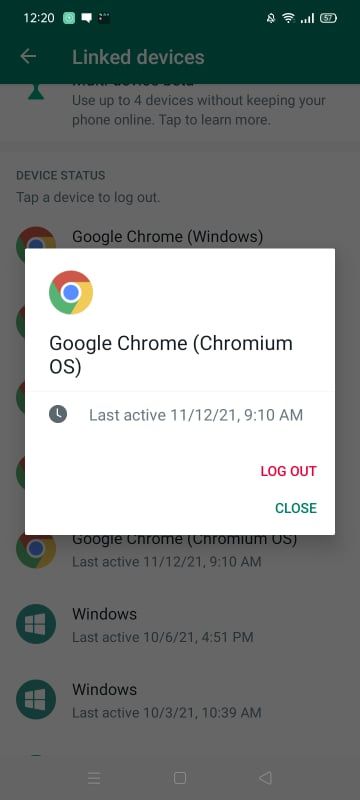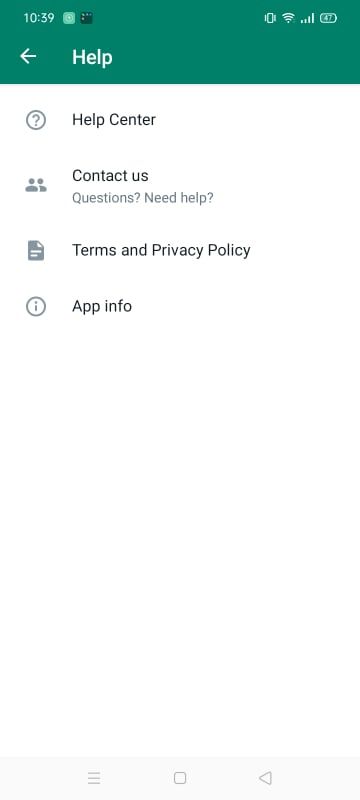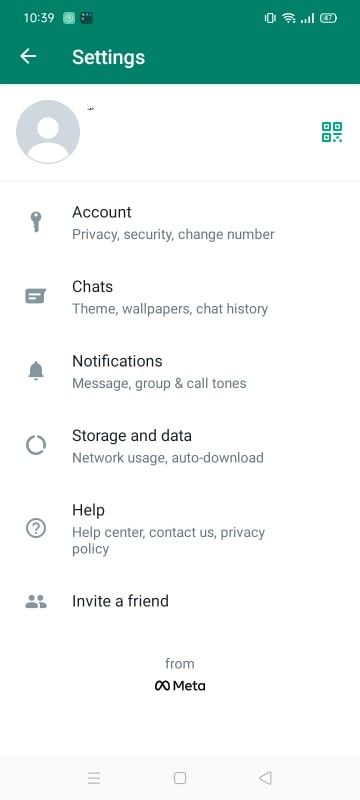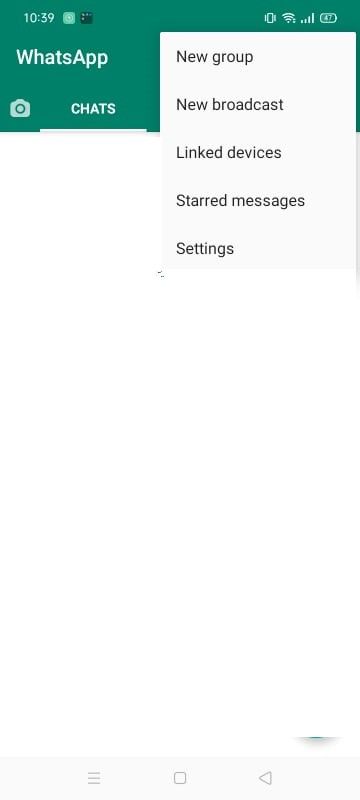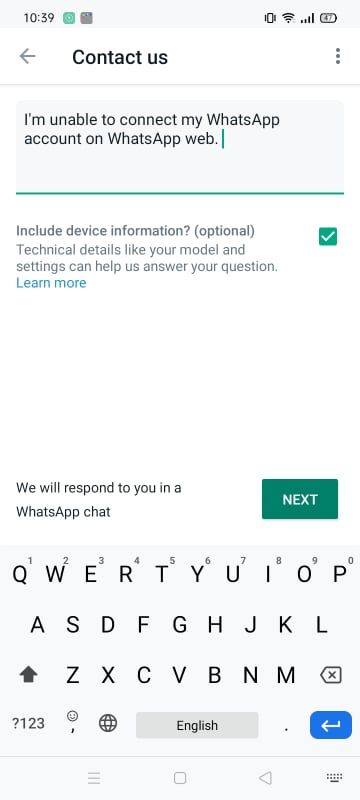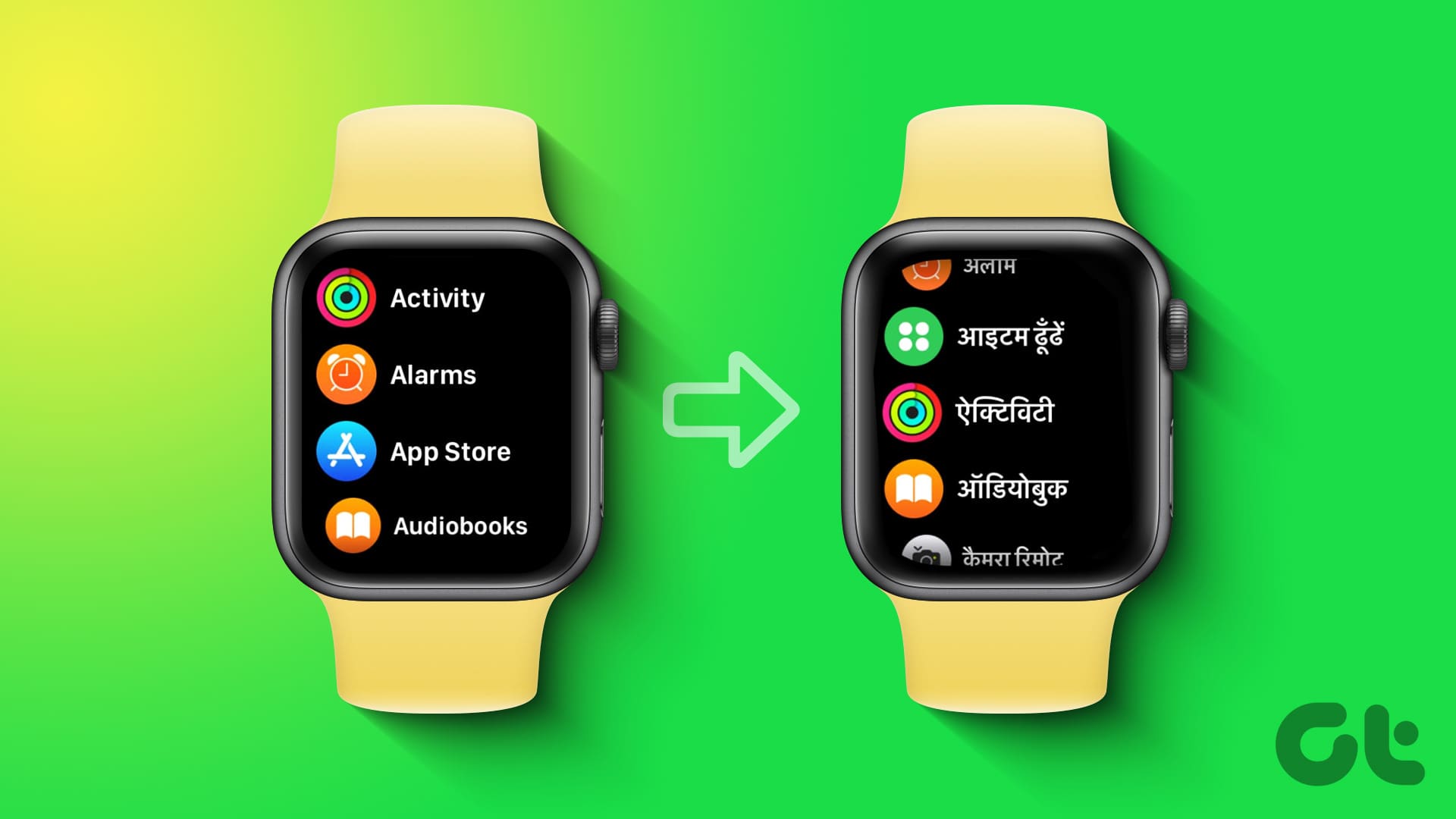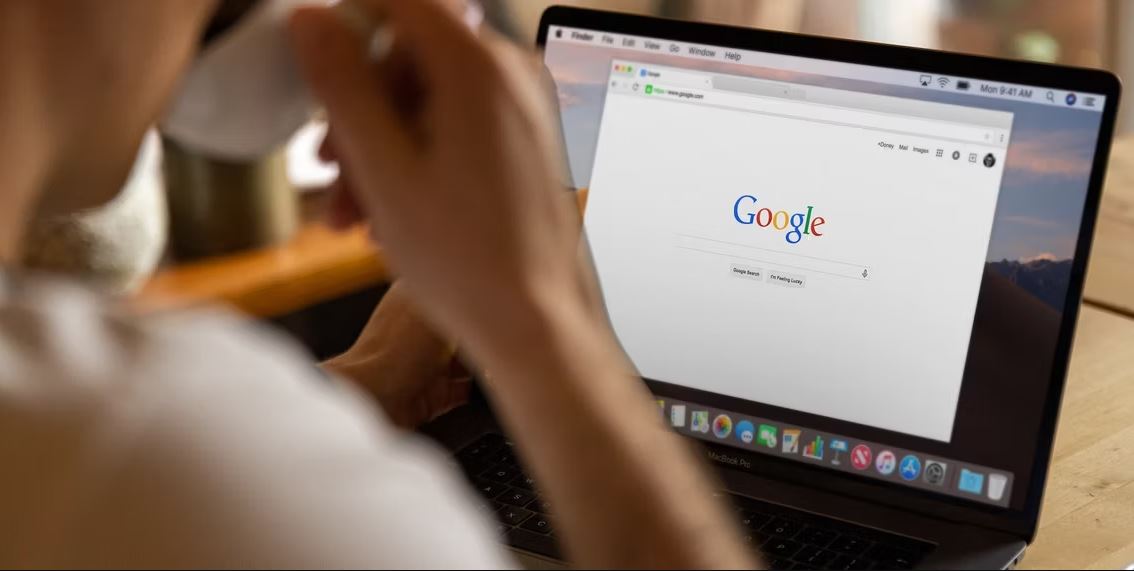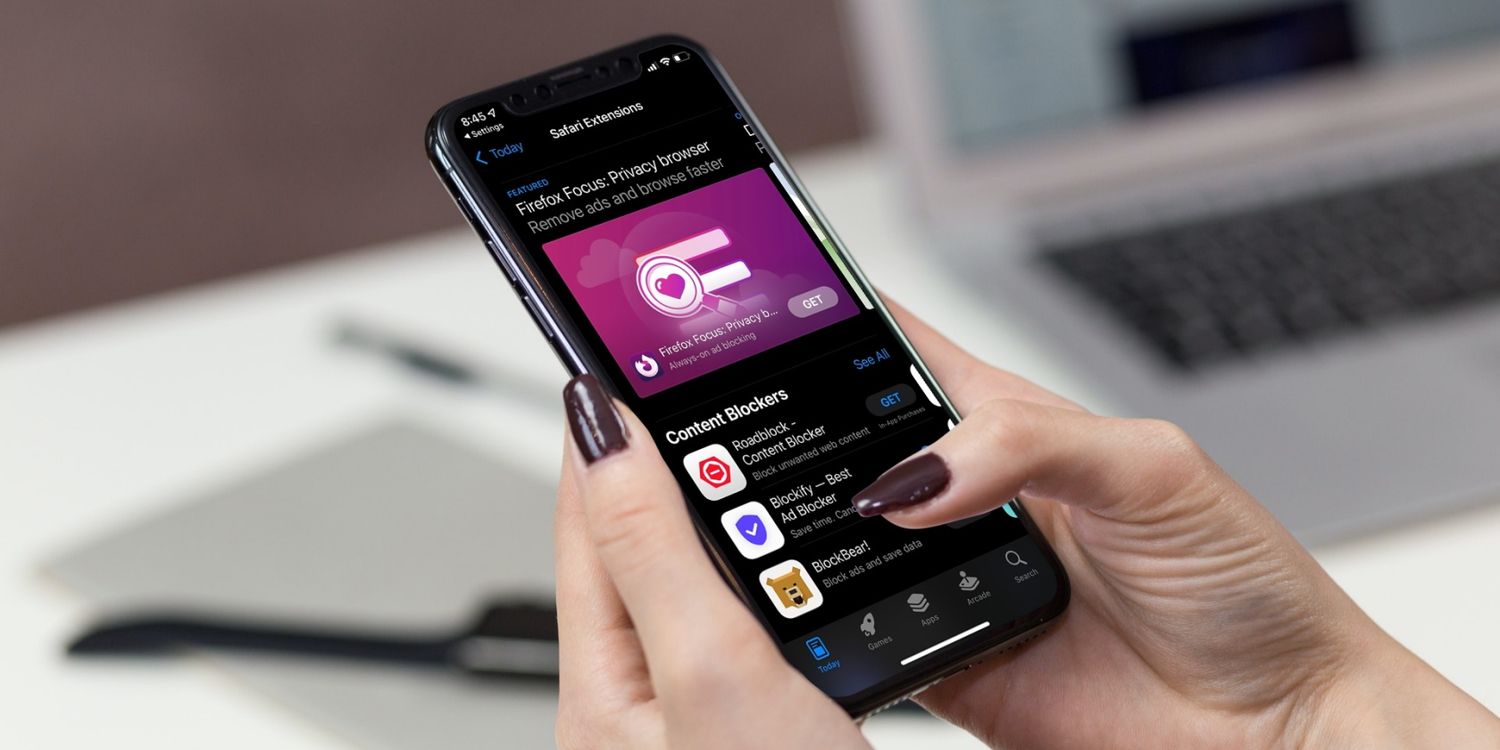اگر تلفن شما نمی تواند کد QR نشان داده شده در WhatsApp Web را اسکن کند، این اقدامات عیب یابی را دنبال کنید. رفع مشکل اکسن کد QR را در WhatsApp Web را در ادامه بخوانید.
برای استفاده از WhatsApp در رایانه، باید یک کد QR را با استفاده از تلفن خود اسکن کنید تا حساب WhatsApp خود را با WhatsApp Web لینک کنید. با این حال، زمانی که نتوانید کد QR را اسکن کنید، می تواند بسیار کلافه کننده باشد.
بیشتر اوقات، گرد و غبار روی صفحه کامپیوتر یا لنز دوربین موبایل شما مقصر است، اما گاهی اوقات از این موضوع جدی تر است. اگر نتوانستید کد QR را برای اتصال حساب WhatsApp خود به WhatsApp Web اسکن کنید، ما برخی از اصلاحات را گردآوری کرده ایم تا به شما در اتصال مجدد کمک کنیم.
1. مشکلات سخت افزاری را حذف کنید
کدهای QR دسته ای از مربع های سیاه و سفید هستند. اگر ذرات گرد و غبار روی صفحه نمایش شما جمع شود و یکی از این مربع ها را مختل کند، دوربین تلفن همراه شما نمی تواند اسکن کد QR مناسبی را انجام دهد.
از این رو، می توانید با تمیز کردن صفحه نمایشگر خود، عیب یابی را شروع کنید تا مطمئن شوید که هیچ ذرات بزرگ گرد و غباری راه را برای اسکن صحیح کد مسدود نمی کند. علاوه بر این، مطمئن شوید که نشانگر ماوس روی کد QR که میخواهید اسکن کنید، نباشد.
به همین ترتیب، باید لنز دوربین تلفن همراه را نیز تمیز نگه دارید، زیرا یک لنز گرد و غبار، گرد و غبار را به عنوان بخشی از کد QR در نظر می گیرد و اسکن صحیح کد را غیرممکن می کند.
اگر دستگاه های خود را مرتب و تمیز نگه می دارید، باید مطمئن شوید که هیچ مشکل دیگری در دوربین تلفن همراه شما وجود ندارد. می توانید با اسکن کد QR دیگر آن را تأیید کنید. اگر تلفن همراه نتواند کد QR را اسکن کند، مشکل در تلفن همراه است.
با این حال، اگر مشکل محدود به WhatsApp Web است، باید موضوع را بیشتر بررسی کنید. بنابراین، در این مورد به اجرای اصلاحات زیر ادامه دهید.
2. مطمئن شوید که مشکل از خود WhatsApp نیست
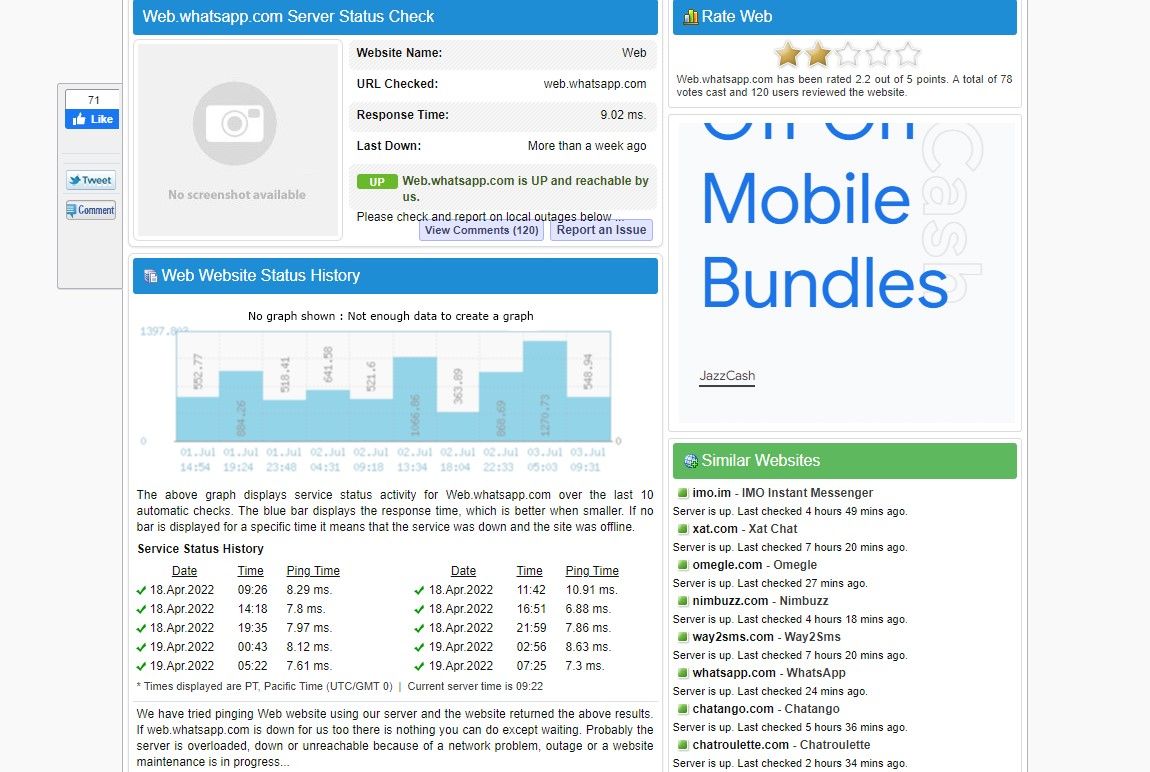
مطمئن شوید که مشکل از backend WhatsApp نیست. از وب سایت IsItDownRightNow دیدن کنید و بررسی کنید که آیا کاربران هرگونه مشکل یا قطعی را گزارش کرده اند یا خیر.
اگر WhatsApp Web با یک مشکل فنی مواجه است، صبر کنید تا توسعه دهندگان آن را در backend حل کنند. اگر مشکلی در آنجا گزارش نشده است، از یکی از دوستان خود بپرسید که آیا در رایانه آنها به خوبی کار می کند یا خیر. این امر هرگونه احتمال خرابی در یک مکان خاص را رد می کند.
اگر مشکل فقط برای شما باقی ماند، به اجرای اصلاحات باقی مانده ادامه دهید.
3. مشکلات اینترنت را حذف کنید
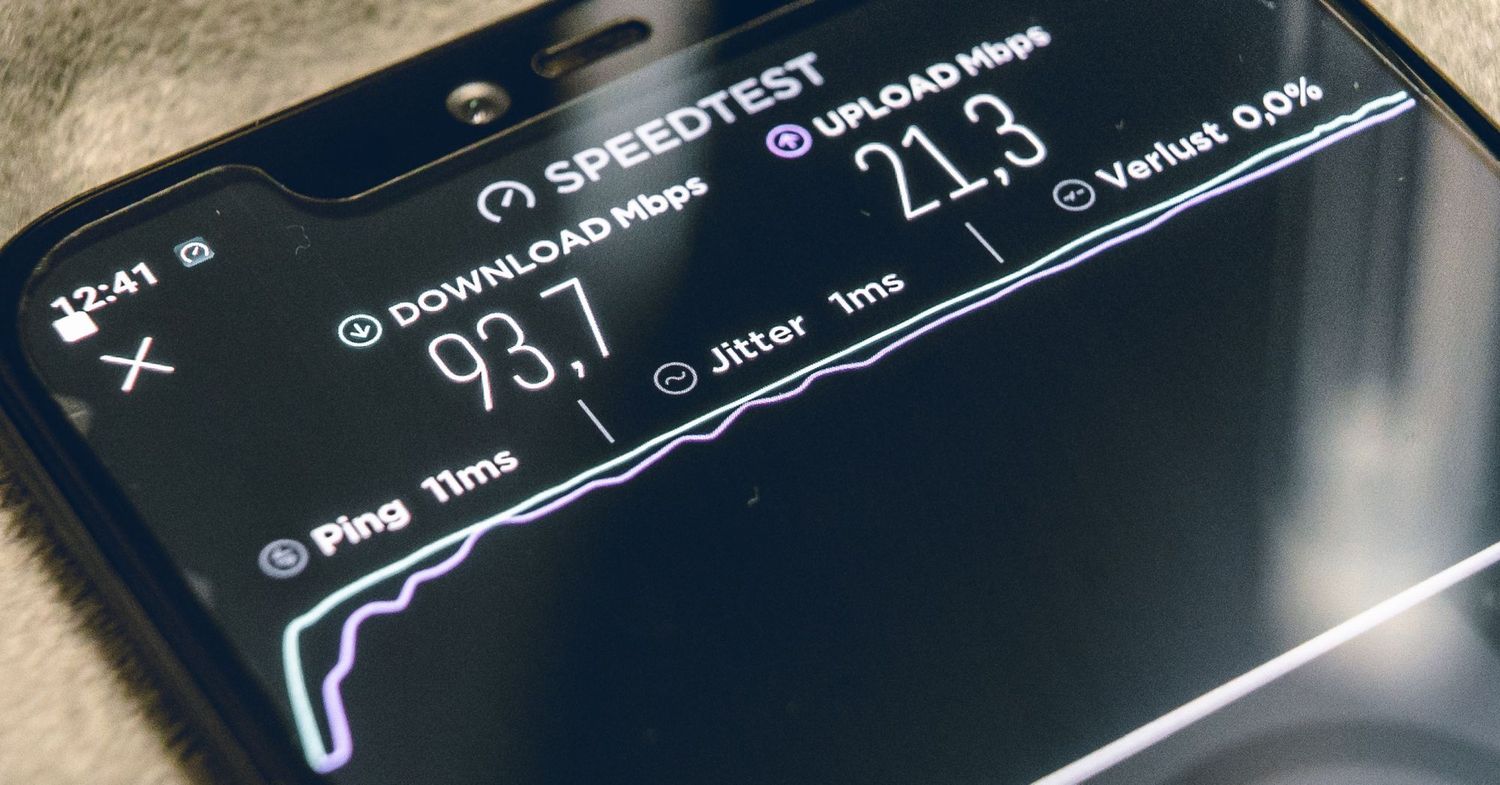
هنگام لینک کردن به یک دستگاه جدید، هم برنامه تلفن همراه WhatsApp و هم WhatsApp Web نیاز به اتصال اینترنتی فعال دارند. اگر هر یک از دستگاه ها به اینترنت متصل نیست یا اگر اتصال ضعیف باشد، ممکن است هنگام اسکن با مشکل مواجه شوید.
بنابراین، مطمئن شوید که اینترنت در هر دو دستگاه کار می کند و در صورت وجود مشکل، مشکلات اینترنت را حل کنید. هنگامی که مطمئن شدید مشکل از اینترنت نیست، به راه حل بعدی بروید.
4. اتصال شبکه را در هر دو دستگاه تغییر دهید
جابجایی به یک اتصال شبکه دیگر ممکن است اسکن نشدن کد QR در WhatsApp Web را نیز برطرف کند. بنابراین، اگر هر دو دستگاه به Wi-Fi متصل هستند، به شبکه داده تلفن همراه خود سوئیچ کنید.
پس از انجام سوئیچ، دوباره کد QR را اسکن کنید و ببینید آیا این بار با موفقیت اسکن می شود یا خیر. اگر تغییر شبکه در هر دو دستگاه تفاوتی ایجاد نکرد، به مرحله بعدی بروید.
5. WhatsApp Web و WhatsApp Mobile را ببندید و مجددا باز کنید
برای رد احتمال یک نقص موقت در هر یک از دستگاه های شما که مانع از اتصال WhatsApp می شود، از برنامه WhatsApp Web و موبایل در دستگاه های مربوطه خود خارج شوید. پس از شروع مجدد، دستگاه ها را دوباره لینک کنید.
اگر شروع مجدد مشکل را حل نکرد، مطمئن شوید که مشکل از مرورگر منشأ نمی گیرد.
6. مطمئن شوید که مرورگر شما مقصر نیست
ممکن است به دلیل مرورگر خود با WhatsApp Web با مشکل مواجه شده باشید. سعی کنید کد QR را با باز کردن WhatsApp Web در مرورگر دیگری به طور همزمان اسکن کنید تا آن را رد کنید.
اگر کاملاً اسکن شود و بتوانید حساب WhatsApp خود را به آنجا لینک دهید، مرورگر شما مقصر است. در این صورت، به طور موقت به یک مرورگر جدید بروید.
با این حال، اگر مشکل در مرورگر دیگر نیز ادامه داشت، به مراحل بعدی بروید.
7. شتاب سخت افزاری را غیرفعال کنید
خاموش کردن شتاب سخت افزاری در مرورگر شما نیز ممکن است مشکل را حل کند. ویژگی شتاب سخت افزاری به جای مصرف منابع CPU، وظایف را به سخت افزار تخصصی دستگاه شما، مانند پردازنده های گرافیکی، بارگذاری می کند. در عین حال که فعال کردن این ویژگی عملکرد مرورگر را بهبود می بخشد، گاهی اوقات می تواند نتیجه معکوس داشته باشد.
به همین دلیل، اگر این ویژگی در مرورگر شما فعال است، آن را خاموش کنید. برای غیرفعال کردن آن در کروم مراحل زیر را دنبال کنید:
- در گوشه بالا سمت راست، روی سه نقطه عمودی کلیک کنید و Settings را انتخاب کنید.
- در نوار کناری سمت چپ، روی تب System کلیک کنید.
- ضامن کنار Use hardware acceleration when available را غیرفعال کنید.
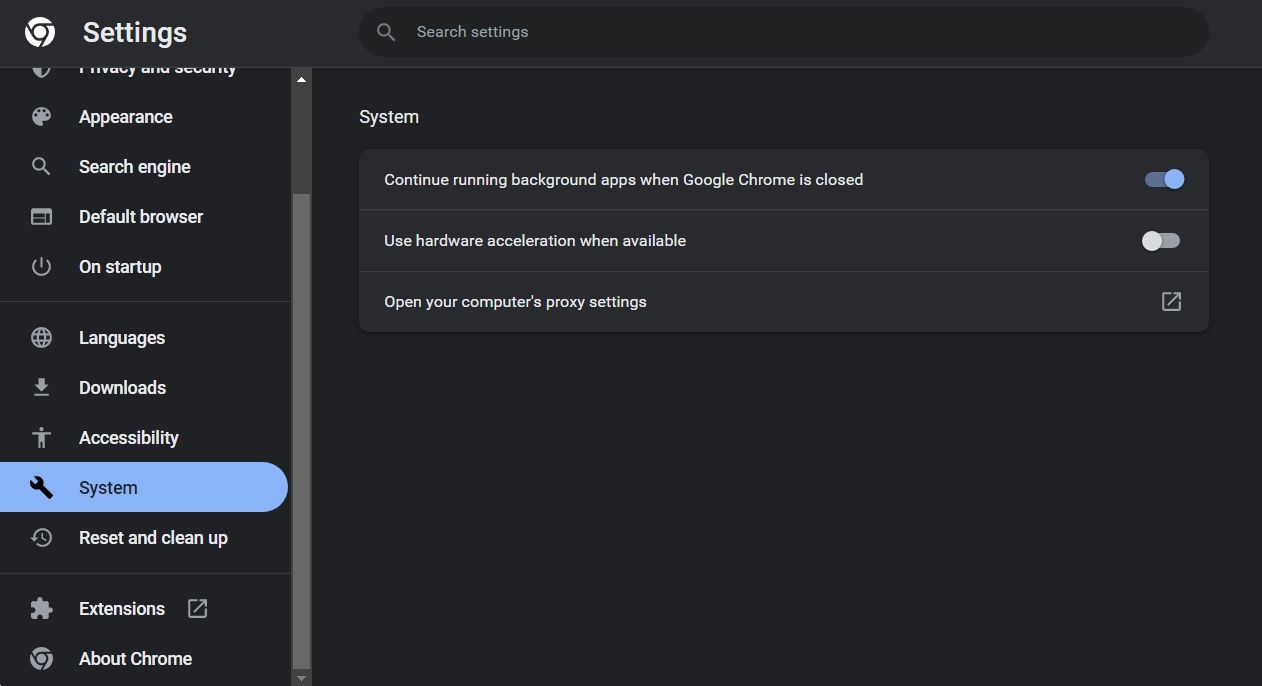
رفع مشکل اکسن کد QR را در WhatsApp Web
به همین ترتیب می توانید شتاب سخت افزاری را در فایرفاکس غیرفعال کنید. اگر از مرورگر دیگری استفاده می کنید که از این ویژگی پشتیبانی می کند، برای اطلاع از نحوه غیرفعال کردن آن به وب سایت رسمی آن مراجعه کنید.
8. کش مرورگر و برنامه موبایل WhatsApp را پاک کنید
حافظه پنهان اطلاعات موقتی را ذخیره می کند تا وب سایت ها و برنامه ها سریعتر بارگیری شوند. اما گاهی اوقات فایل های خراب در حافظه نهان می تواند باعث مشکلاتی در عملکرد برنامه شود.
بنابراین، حافظه نهان را هم از برنامه تلفن همراه WhatsApp و هم از مرورگر خود پاک کنید تا مطمئن شوید که کش انباشته ای باعث این مشکل نمی شود. مراحل انجام این کار بسته به پلتفرم و مرورگری که استفاده می کنید متفاوت است، اما می توانید یاد بگیرید که چگونه کش مرورگر را در کروم و مایکروسافت اج پاک کنید. به همین ترتیب، می توانید نحوه پاک کردن کش برنامه WhatsApp را در اندروید و آیفون بررسی کنید.
پس از پاک کردن حافظه نهان، WhatsApp و WhatsApp Web را مجددا راه اندازی کنید و دوباره کد را اسکن کنید. اگر کار کرد، که می توانید دیگر از آن استفاده کنید. اگر نه، باید اصلاحات باقی مانده را اعمال کنید.
9. سایر حساب های مرتبط WhatsApp را حذف کنید
اگر قبلاً حساب WhatsApp خود را به سایر مرورگرها و دستگاه های خود مرتبط کرده باشید، احتمالاً با این مشکل مواجه خواهید شد. بنابراین، قطع لینک همه دستگاه های لینک شده قبلی در WhatsApp شما ممکن است مشکل را حل کند.
- برای لغو لینک دستگاه های مرتبط در WhatsApp ، این مراحل را دنبال کنید:
- WhatsApp را در گوشی خود باز کنید.
- روی سه نقطه عمودی در گوشه بالا سمت راست ضربه بزنید (یا اگر از آیفون استفاده می کنید، روی Settings ضربه بزنید).
- به Linked devices بروید.
- روی دستگاه یا مرورگری که می خواهید ارتباط با آن را قطع کنید ضربه بزنید.
- Log Out را بزنید.
همین مراحل را برای خروج از همه دستگاه ها تکرار کنید. پس از آن، دوباره سعی کنید یک دستگاه جدید را با اسکن کد لینک کنید. اگر شکست خورد، به مرحله بعدی بروید.
10. افزونه های آنتی ویروس و مرورگر را غیرفعال کنید
در حالی که احتمال کمتری دارد، تداخل آنتی ویروس یا افزونه های مرورگر نیز ممکن است باعث ایجاد مشکلاتی در WhatsApp Web شود. بنابراین، رد این احتمالات ضروری است.
اگر از هر افزونه Chrome برای تغییر تم استفاده می کنید، مانند برنامه افزودنی dark reader ، ابتدا باید آن را غیرفعال کنید. این برنامه های افزودنی گاهی اوقات می توانند پس زمینه نمایش کدهای QR را تغییر دهند، بنابراین تلفن شما ممکن است نتواند آن را به درستی اسکن کند. پس از اسکن کد QR، می توانید دوباره آنها را فعال کنید.
به همین ترتیب، دیگر افزونه های نصب شده را یکی یکی حذف کنید تا قسمت ایراد دار را فیلتر کنید. پس از آن، نرم افزار آنتی ویروس خود را خاموش کنید. اگر هیچ یک از این راه حل ها جواب نداد، مطمئن شوید که مشکل فقط در حساب شما باقی نمی ماند.
11. مطمئن شوید که مشکل از اکانت WhatsApp شما ناشی نمی شود
شاید مشکل به جای برنامه تلفن همراه یا مرورگر، مربوط به حساب WhatsApp شما باشد. برای تعیین اینکه آیا این مورد است، از حساب خود از تلفن همراه خود خارج شوید، به حساب یکی از اعضای خانواده وارد شوید و آن را به WhatsApp Web باز شده در همان مرورگر وب لینک کنید.
اگر به طور کامل لینک شود، ممکن است مشکل از حساب شما باشد. در این صورت می توانید مشکل را به WhatsApp گزارش دهید.
نحوه گزارش مشکل به پشتیبانی WhatsApp
برای گزارش مشکل به پشتیبانی WhatsApp، این دستورالعمل های ساده را دنبال کنید:
- WhatsApp را باز کنید.
- روی سه نقطه عمودی در گوشه بالا سمت راست ضربه بزنید.
- به Settings > Help > Contact Us بروید.
- مشکل خود را با جزئیات بنویسید و مطمئن شوید که کادر شامل اطلاعات دستگاه را علامت بزنید؟ (اختیاری).
- روی Next ضربه بزنید و سپس Send my question to WhatsApp Support را بزنید.
اگر مشکل از این طریق حل نشد، از طریق ایمیل [email protected] با پشتیبانی WhatsApp تماس بگیرید. با این حال، انتظار پاسخ سریع را نداشته باشید.
کد را اسکن کرده و دوباره به WhatsApp وصل شوید
امیدواریم، اصلاحات موجود در لیست به شما کمک کرده باشد که کد QR را اسکن کرده و دوباره به WhatsApp Web متصل شوید. هنگامی که همه این راه حل ها دیگر کار نمی کنند، باید مشکل را از طریق برنامه تلفن همراه یا ایمیل به عنوان آخرین راه حل به WhatsApp گزارش دهید.